PowerDirector'dan Ücretsiz Filigran Nasıl Kaldırılır: Android ve PC
En güçlü Windows tabanlı düzenleme yazılımlarından biri Cyberlink PowerDirector'dur. Kullanıcılarına video düzenleme süreci üzerinde daha fazla kontrol sağladığı için, daha popüler rakiplerinden bazılarından daha karmaşık seçenekler sunar. Özellikleri, video düzenleme becerilerinizi öğrenmeye ve geliştirmeye devam etmeniz için sizi motive eder. Ancak, ücretsiz sürümü kullanmak, videoyu dışa aktardığınızda bir filigran bırakacaktır. Bu makalenin yardımıyla, nasıl yapılacağını öğreneceksiniz. PowerDirector filigranından kurtulun ücretsiz.
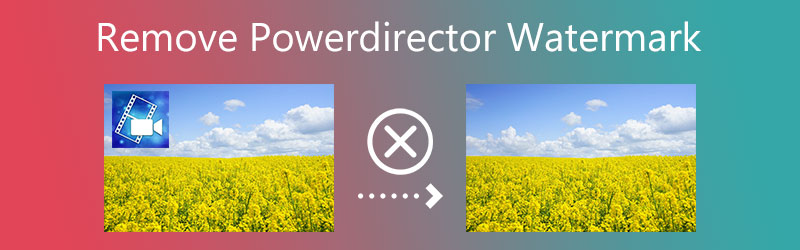

Bölüm 1. PowerDirector Filigranını Kaldırmanın En İyi Yolu
PowerDirector filigranını kullanarak Vidmore Video Dönüştürücü. Video Filigranını Kaldırma aracı, videolarınızdan istenmeyen filigranları daha hızlı ve kolay bir şekilde kaldırmanıza yardımcı olabilir. Sahip olmak istemediğiniz bir filigranı gizlemenin yanı sıra, bir videodan bir filigranı kaldırmak çeşitli başka nedenlerle de yardımcı olabilir.
Şu anda mevcut olan herhangi bir program kadar veya ondan daha iyi bir filigran sökücü bu yardımcı programın web sitesinde bulunabilir. Videolarınızdan filigranı kaldırmayı seçtiğiniz bir senaryo düşünün. Bu durumda, bu makalede verilen adımları takip etmek, projeyi hem hızlı hem de karmaşık olmayan bir şekilde tamamlamanıza olanak sağlayacaktır.
Aşama 1: tıklarsanız İndir düğmesine basarsanız, uygulamanın tam sürümünü hemen masaüstünüze kaydeder. Kurulum yönteminde belirtilen adımların üzerinden geçilmesi ve ardından Şimdi başla seçeneği.
Adım 2: Uygulamayı başlattıktan sonra şuraya gidin: Araç Kutusu menüyü seçin ve Video Filigran Temizleyici seçenek. Videodan filigranı kaldırmak için kullanacağınız yöntemi seçmenize olanak tanır.
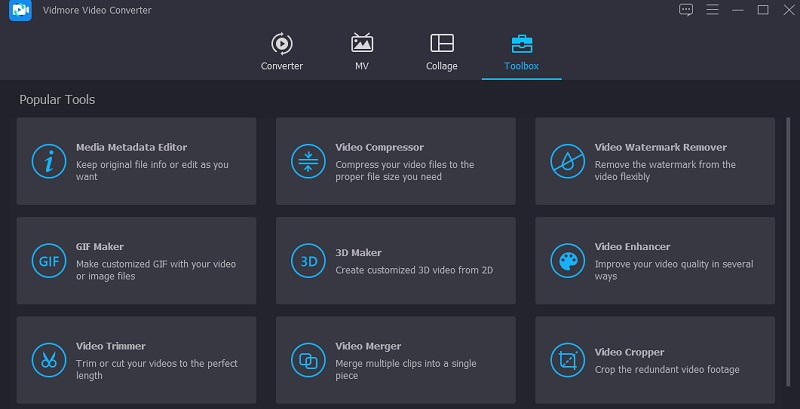
Videoyu filigranlı olarak yüklemek için Artı ekranın sağ üst köşesinde oturum açın.
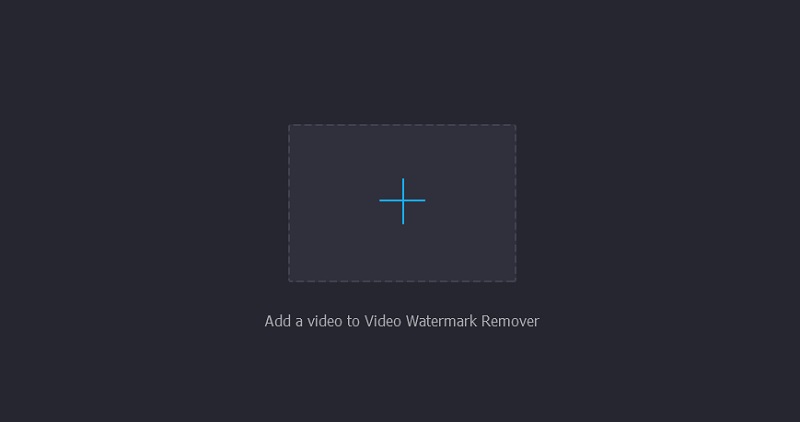
Aşama 3: Video uygulamaya eklendikten sonra, Filigran Kaldırma Alanı Ekle seçenek. Kutuyu, istediğiniz filigran bölümünü kaplayacak şekilde yerleştirin.
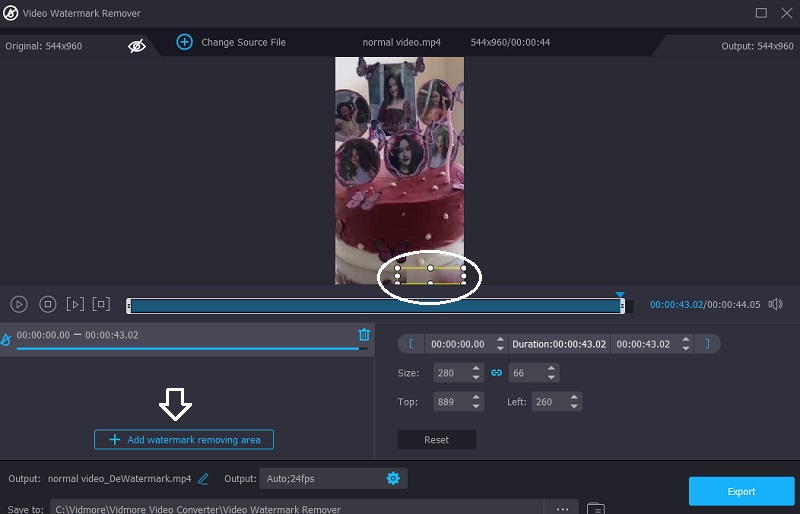
4. Adım: Her şeyi istediğiniz gibi düzenlediğinizde, düğmesine basarak bir işlemi başlatabilirsiniz. İhracat seçeneği.
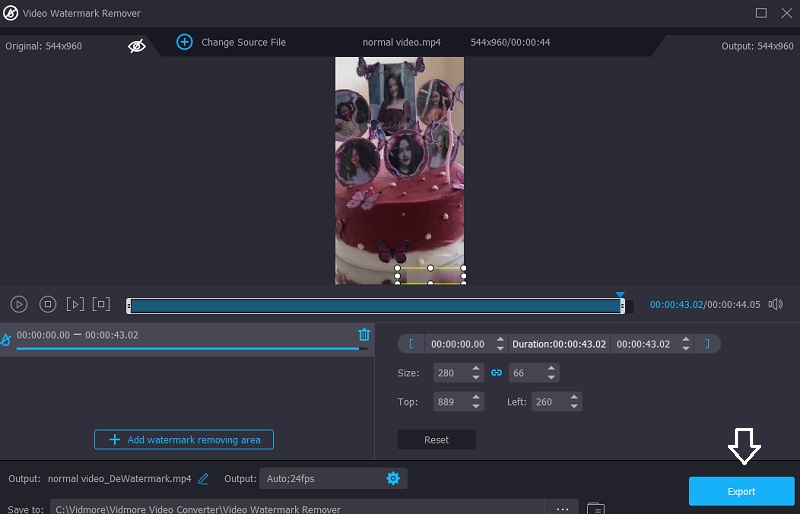
Bölüm 2. Android'de PowerDirector Filigranını Çıkarın
1. Kaldır ve Filigran
Android kullanıcıları, filigranı videolardan ve resimlerden kaldırmak için basit Kaldır ve Filigran Ekle uygulamasını kullanabilir. Filigranı ortadan kaldırmanın iki yolunu sunar: etrafındaki pikselleri enterpolasyon yapmak ve filigran konumunun ötesindeki alanı kırpmak.
Aşama 1: Uygulamayı Google Play Store'dan edinebilir ve cihazınıza indirebilirsiniz.
Adım 2: Uygulamayı başlat. İstendiğinde, simgesine dokunarak kullanmak istediğiniz videoyu seçin. Videoyu Seçin ve Logoyu Kaldırın buton. Parmağınızı kullanarak logo bölgesinde bir seçim yapın. Ayrıca videoyu yakınlaştırabilir ve filigranı yerleştirmek için daha kesin bir bölge seçimi elde edebilirsiniz.
Aşama 3: tıkladıktan sonra Kayıt etmek düğmesine basın ve prosedüre biraz zaman tanıyarak dosyayı saklamayı veya paylaşmayı seçebilirsiniz.
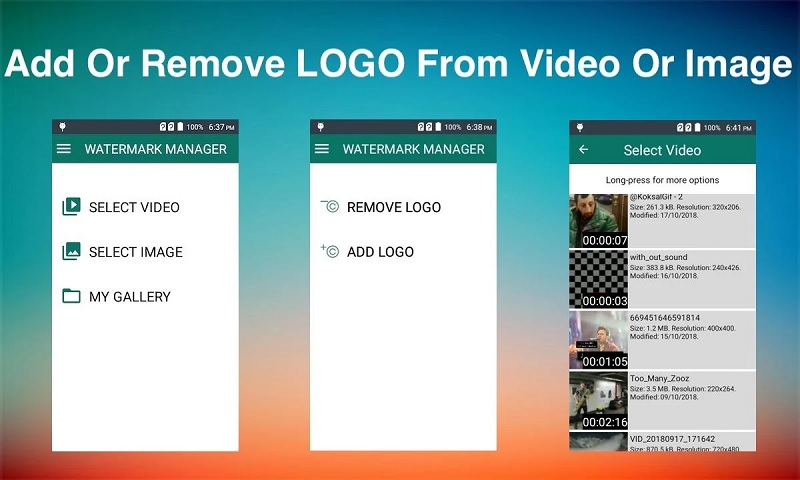
2. PowerDirector (Premium Satın Alma)
Bir premium paket veya PowerDirector paketi satın aldığınızı varsayalım. Bu durumda, malzemenin kalitesinden ödün vermeden bu uygulamanın filigranını hemen kaldıracaktır.
Aşama 1: PowerDirector uygulamasının en son sürümünü Play Store'dan alın ve ardından indirip yükleyin.
Adım 2: Bir video yapmak veya zaten sahip olduğunuz bir videoyu değiştirmek istiyorsanız, bunu cihazınızda yapabilirsiniz. Mobil cihazınızın pencerenin sağ üst tarafındaki oka tıklayın. Bu bölümde bir seçenekler listesi göreceksiniz; Seç Galeriye kaydet.
Aşama 3: Seçeneği seçtiğinizde, size diğer seçenekleri gösterecektir. Uygulama, menüden bir HD seçeneği seçerken premium paket seçeneklerini görüntüleyecektir.
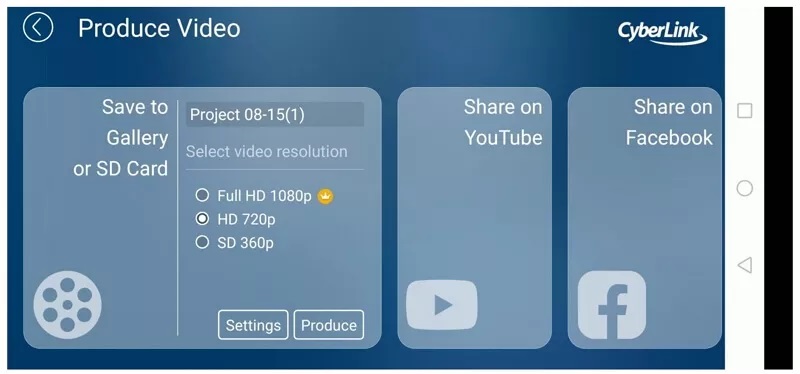
Bölüm 3. Masaüstünde Filigrandan Kurtulun
1. Cyberlink PowerDirector 17
Masaüstü kullanıcıları artık Cyberlink PowerDirector 17 yazılımına erişebilir. Programdaki bir aksaklık nedeniyle, filmlerinizi üzerlerinde filigran görünmeden dışa aktarabilirsiniz. Prosedürü anlamak zahmetsizdir.
Aşama 1: Cyberlink PowerDirector 17'ye bir göz atın ve indirin. Siz açtıktan sonra PowerDirector 17'nin birincil düzenleme sayfası görünecektir. Pencereye bir dosya eklemek için dosyayı bilgisayarınızdan veya mobil cihazınızdan sürükleyin. İhtiyacınız olan her şeyi ekleyerek ideal videoyu oluşturun.
Adım 2: Düzenlemeler yaptıktan ve yeni materyal ekledikten sonra, zaman çizelgesinin sol tarafında herhangi bir yere sağ tıklayın. Ve sonra seç Yalnızca seçili parçayı etkinleştir görünen bağlam menüsünden. Bu prosedürü tamamladıktan sonra sayfanın en üstüne gidin ve Üretmek seçeneği.
Aşama 3: Bir kez tıkladığınızda Üretmek düğmesini tıkladığınızda, biçimi ve konumu seçmeniz istenecektir. Dosyayı dışa aktardığınızda, belirttiğiniz yerde saklayacaktır. Bunu yaptıktan sonra dosyanın saklandığı yere gidin.
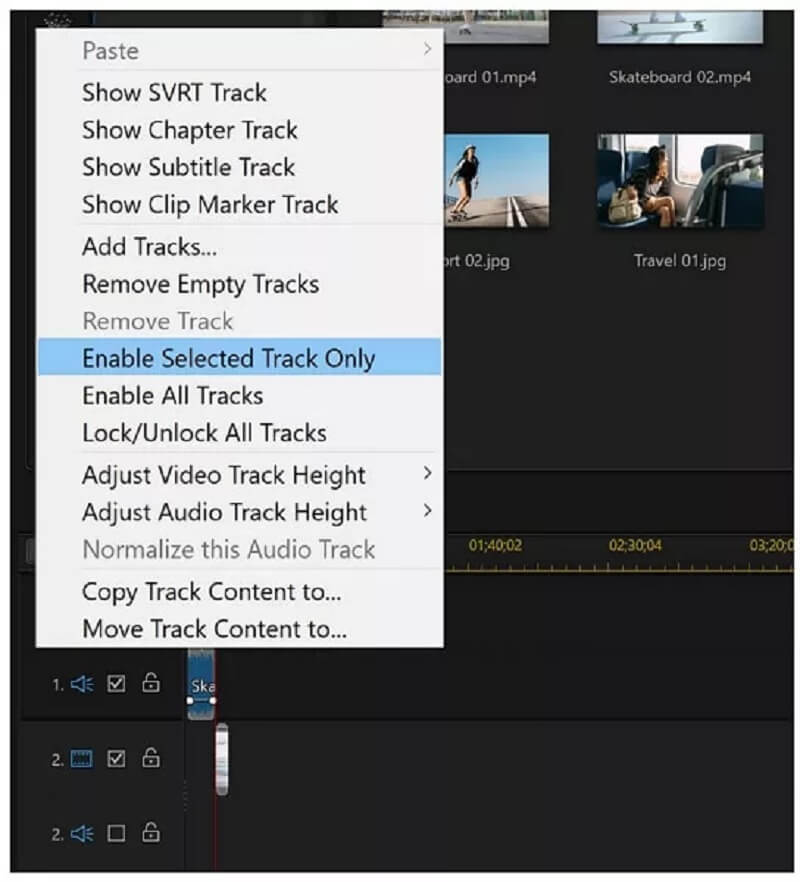
2. Satın Alma Yoluyla
Kullanıcılar, PowerDirector tarafından sunulan bu premium paketlerden birine abone olduktan sonra, değiştirilen dosyayı filigran olmadan indirebilir. İhtiyaçlarınıza en uygun planı seçebileceğiniz aylık ve yıllık birçok seçeneğiniz var.
Bu satın alma işlemleri size yalnızca dosyaları filigransız saklama olanağı sağlamaz. Ancak, zaten sahip olduğunuz programa çok sayıda yeni işlevsellik de getirecekler.
Aşama 1: PowerDirector Satın Alma Seçenekleri sayfasına gidin. Ekranda çeşitli PowerDirector sürümleri için birkaç fikir göreceksiniz. Her plan kapsamlı bir açıklama sağlayacaktır. Birini seçmeden önce her bir stratejiyi iyice okuyun ve anlayın. Tıklamak Satın Al İstenen planın yanında. Sayfa, e-posta adresinizi vermenizi isteyecektir.
Adım 2: E-posta adresinizi girdikten sonra beklemeniz gerekecek. Kişisel bilgilerinizi girebileceğiniz ödeme prosedürünü tamamlamak için bir sonraki pencereye yönlendirileceksiniz.
Aşama 3: Aşağıdaki işleme geçmeden önce ülkenizi, bölgenizi ve posta kodunuzu ve diğer ilgili bilgileri doldurun. Bundan sonra, faturalandırma işlemiyle ilgili tüm ilgili verileri girin.
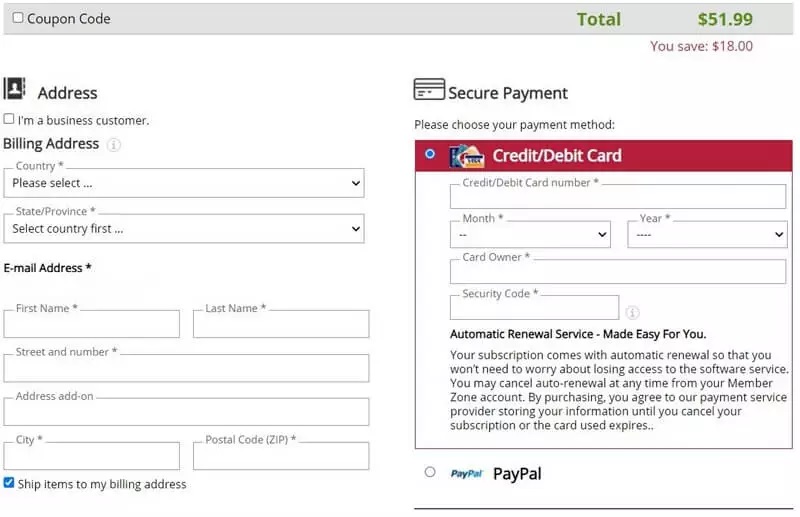
Bölüm 4. PowerDirector Filigranını Kaldırma Hakkında SSS
PowerDirector yeni başlayanlar için uygun mu?
PowerDirector, sezgisel bir kullanıcı arayüzü ve yıldırım hızında işleme hızına sahip sağlam bir video düzenleme programıdır. Bunun bir sonucu olarak, acemiler için en çekici video düzenleme yazılımıdır.
Fotoğrafları değiştirmek için PowerDirector kullanılabilir mi?
PowerDirector 10 ile belli bir dereceye kadar tüm büyük kamera üreticileriyle uyumlu olduğu için fotoğraflarınızı kolayca düzenleyebilirsiniz.
PowerDirector 365'i satın almaya değer mi?
PowerDirector 365 aynı zamanda paranın karşılığını en mükemmel şekilde sunan ve en fazla esnekliği sunan ev video düzenleyicilerinden biridir.
Sonuçlar
nasıl yapılacağını bilmek ister misin PowerDirector'dan filigranları ücretsiz olarak kaldırın? Yalnızca yukarıda listelenen araçlardan birini seçmeniz ve bu gönderide özetlenen prosedürleri izlemeniz gerekir. Vidmore Video Converter, videonuzun kalitesinin korunmasını sağlamak istiyorsanız, garantili bir kazanç olan bir programdır.



